카페와 레스토랑은 요리사 직원에게 주문내용을 준비하도록 알려주기 위해 주방 프린터를 사용합니다.
1. Loyverse 백 오피스 구성하기
백 오피스에 로그인, 설정 메뉴로 찾아가고, 일반 설정으로 가서 '주방 프린터' 슬라이더 사용으로 전환합니다.
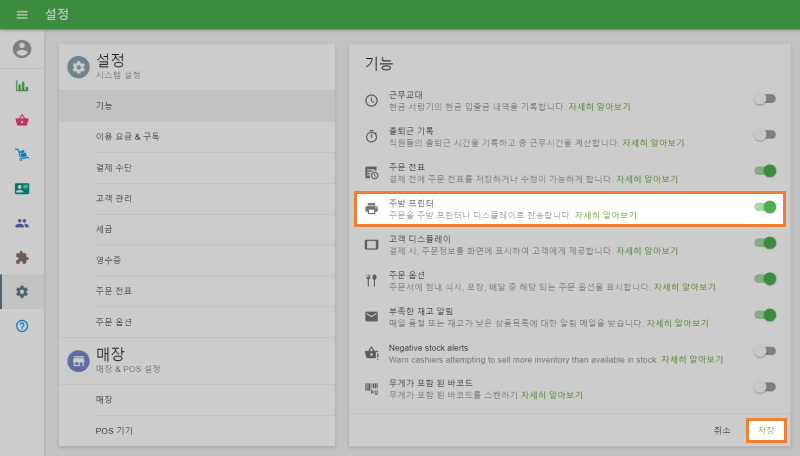
주방 프린터 메뉴를 클릭하고 프린터 그룹을 만듭니다.
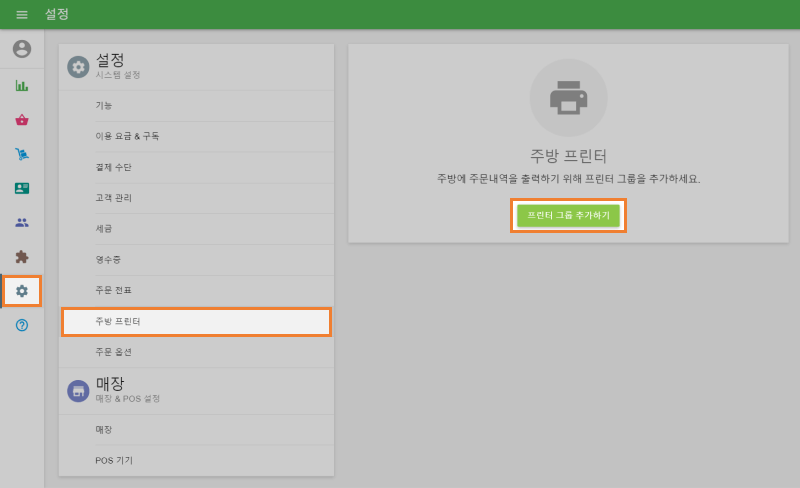
프린터 그룹에 의미 있는 이름을 짓습니다. 프린터 그룹은 일반적으로 프린터 위치(-바, 부엌, 부엌 역, 등등) 에 해당합니다. 따라서 권장되는 방법은 프린터 그룹 이름에 프린터 위치를 사용 하는 것입니다.
이 프린터 그룹에 포함되어야 하는 상품 범주를 확인하고 선택내용을 저장합니다.
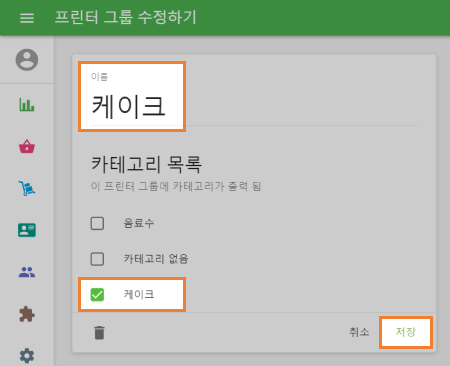
2. Loyverse POS 앱 설정
Loyverse POS 앱을 사용해서 프린터 그룹에 정확한 프린터를 할당 합니다.
설정 메뉴를 열고 부엌으로 갈 주문들을 인쇄할 프린터를 선택 합니다.
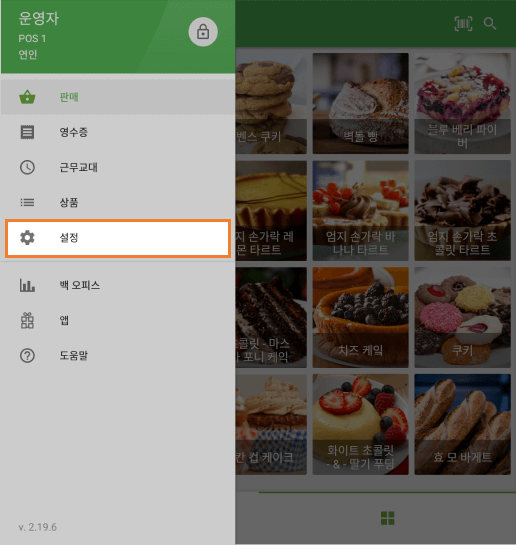
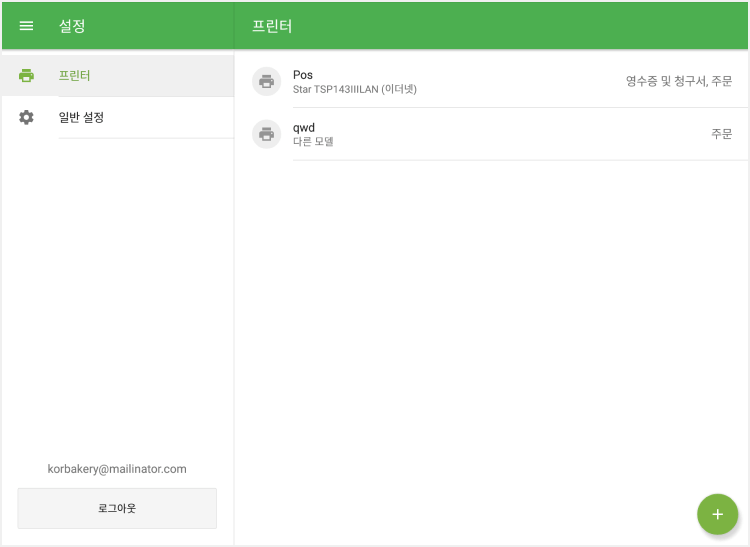
주문내용을 인쇄할 프린터임을 지정합니다. "인쇄 주문"으로 전환하고, 프린터 대상의 프린터 그룹을 선택하고 설정을 저장합니다.
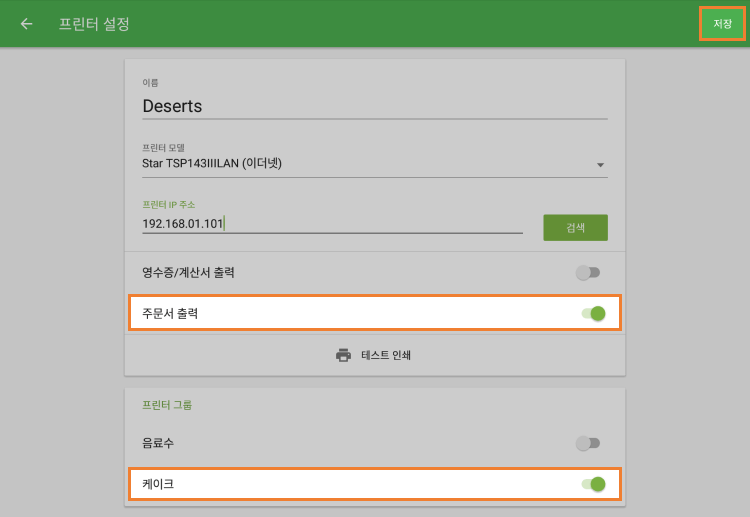
이제는 고객이 주문할 때 주방 프린터 요리 항목의 목록으로 티켓 자동으로 생성 합니다. 오픈 티켓을 사용하는 경우 오픈 티켓을 저장하면 바로 주방 티켓이 인쇄 됩니다.
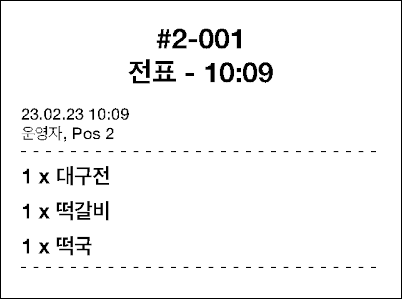
상품삭제 또는 추가하면서 오픈 티켓을 모으면 주방 프린터가 해당 티켓을 인쇄합니다.
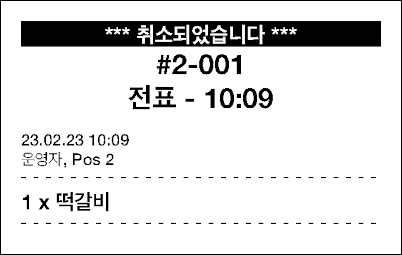
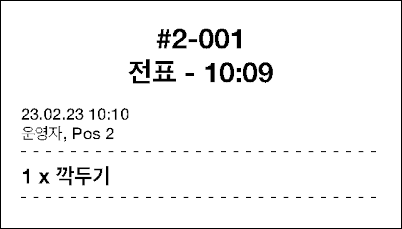
전체 주문을 한 번에 인쇄하는 대신 상품별로 주문을 개별적으로 인쇄하는 것이 편리할 때가 있습니다. 이렇게 하려면 "상품별 주문서 출력하기"을 활성화하면 주문에 포함된 상품마다 주문서가 인쇄됩니다.
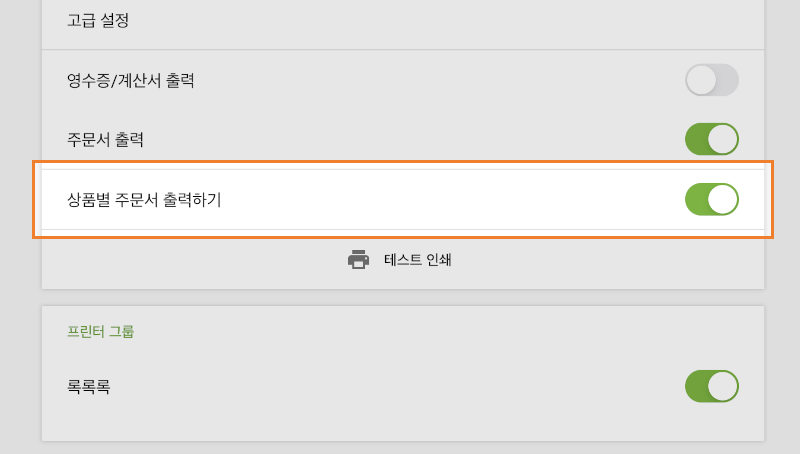
영수증을 다시 인쇄하려면 영수증 목록에서 원하는 영수증을 선택한 뒤, 화면 상단 우측의 점 세개 아이콘을 누르고 '주문 재출력'을 클릭합니다.
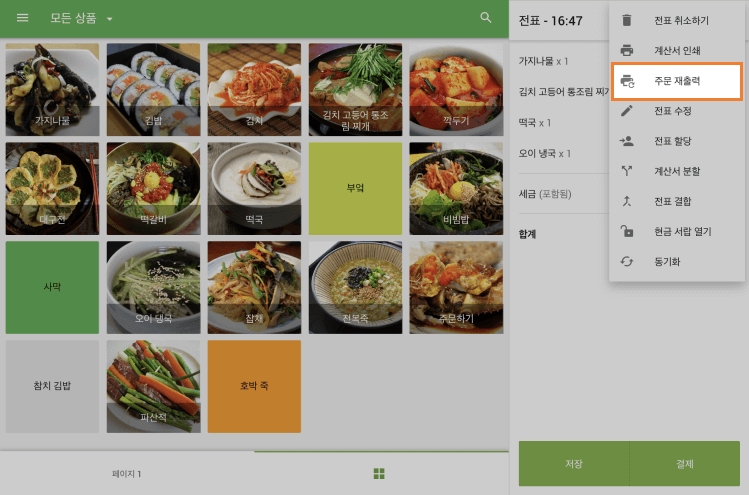
'재출력' 표시와 함께 선택한 영수증이 다시 인쇄됩니다.
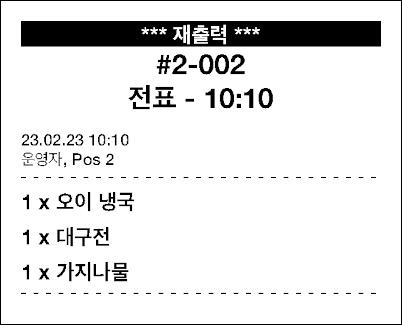
전표 혹은 주문전표가 결제된 후부터 2시간 이상이 지나면 주문서를 다시 인쇄할 수 없습니다.
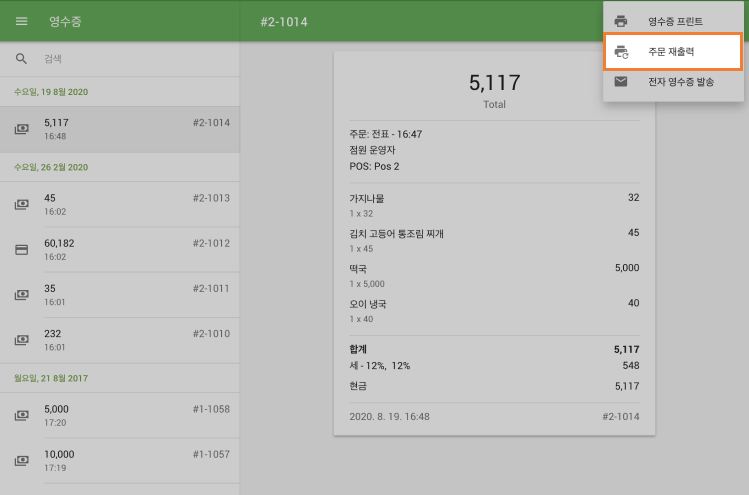
관련 항목:
각 주방 스테이션에 한개의 주방 프린터를 설정 하는 방법
프린터를 공유하는 여러 주방 스테이션들을 설정하는 방법